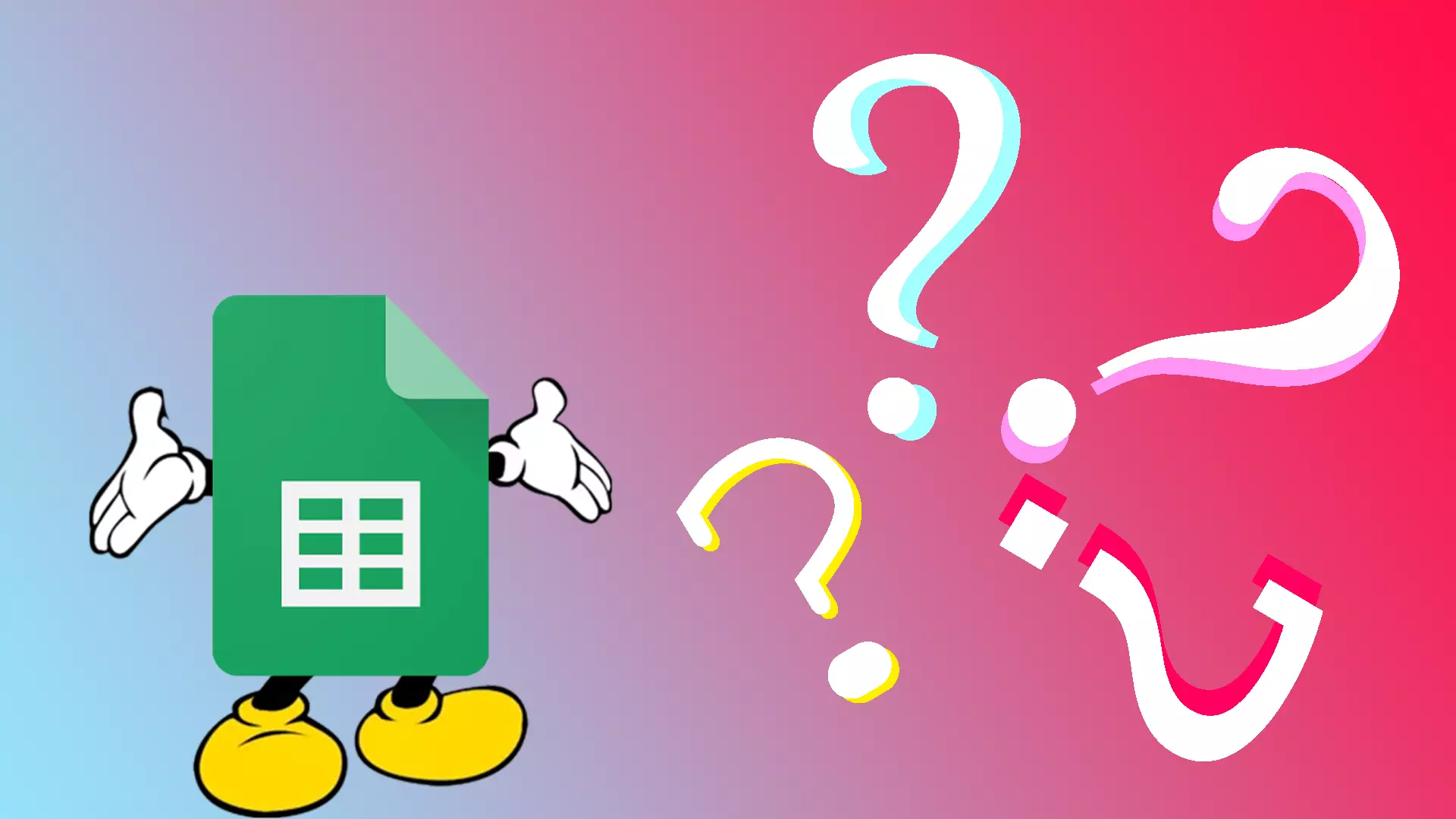Ak vidíte, že máte veľa buniek rôznej veľkosti a chcete, aby mali rovnakú veľkosť, mali by ste vedieť, že existuje priama metóda, ktorá vám pomôže. Zmena veľkosti vybratých alebo všetkých buniek v Tabuľkách Google však nie je možná. Veľkosť stĺpcov a riadkov môžete meniť iba samostatne.
Stručne povedané, musíte zvýrazniť konkrétne riadky alebo stĺpce, kliknúť na ne pravým tlačidlom myši a vybrať možnosť „Zmeniť veľkosť riadkov“ alebo „Zmeniť veľkosť stĺpcov“. Navyše môžete dokonca vytvoriť všetky stĺpce a riadky rovnakej veľkosti naraz. Ak to chcete urobiť, budete musieť použiť skratku na zvýraznenie všetkých a potom zmeniť ich veľkosť.
Teraz sa teda pozrime na to, ako to funguje podrobnejšie.
Ako urobiť vybraným riadkom rovnakú veľkosť v Tabuľkách Google
Ak chcete v dokumente Tabuľky Google nastaviť rovnakú veľkosť iba vybratým riadkom, postupujte takto:
- Pomocou myši zvýraznite riadky, ktoré chcete vytvoriť v rovnakej veľkosti.
- Potom na ne kliknite pravým tlačidlom myši a vyberte položku Zmeniť veľkosť riadkov .

- V zobrazenom dialógovom okne zadajte požadovanú výšku pre vybraté riadky a kliknutím na tlačidlo OK použite zmeny.
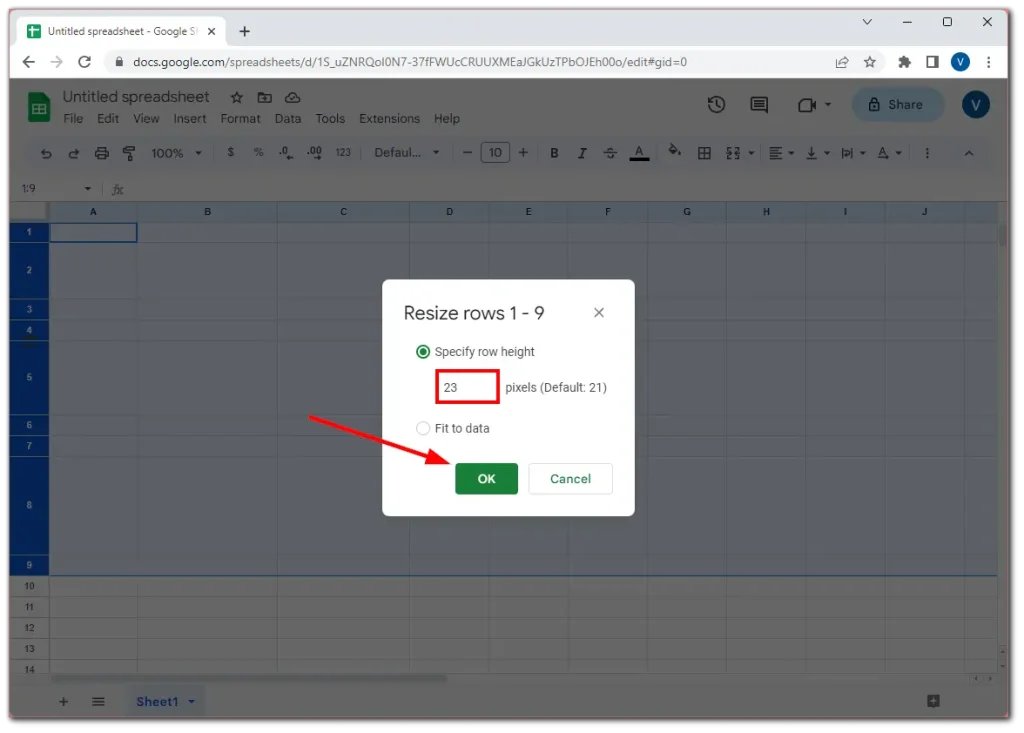
Ako dosiahnuť, aby všetky riadky mali rovnakú veľkosť v Tabuľkách Google
Ak chcete, aby všetky riadky v dokumente Tabuľky Google mali rovnakú veľkosť, postupujte takto:
- Zvýraznite prvý riadok a stlačte Ctrl + Shift + šípka nadol .
- Mali by ste prejsť na spodok tabuľky, kde uvidíte, že všetky riadky sú zvýraznené.
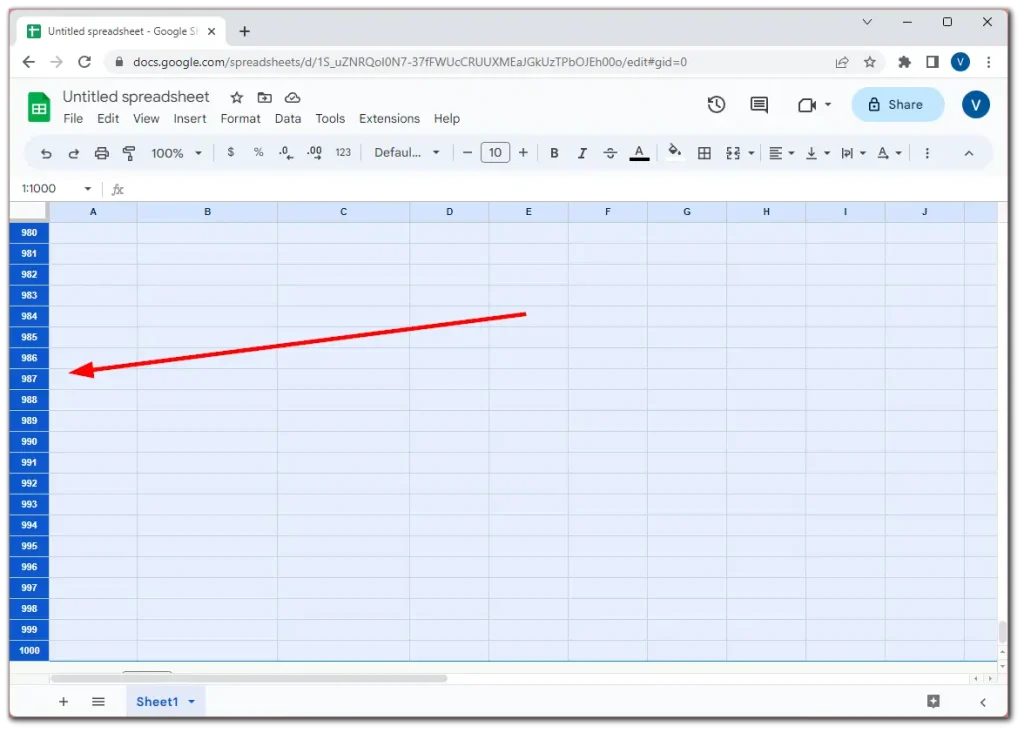
- Teraz kliknite pravým tlačidlom myši na jeden zo zvýraznených riadkov a vyberte možnosť Zmeniť veľkosť riadkov .
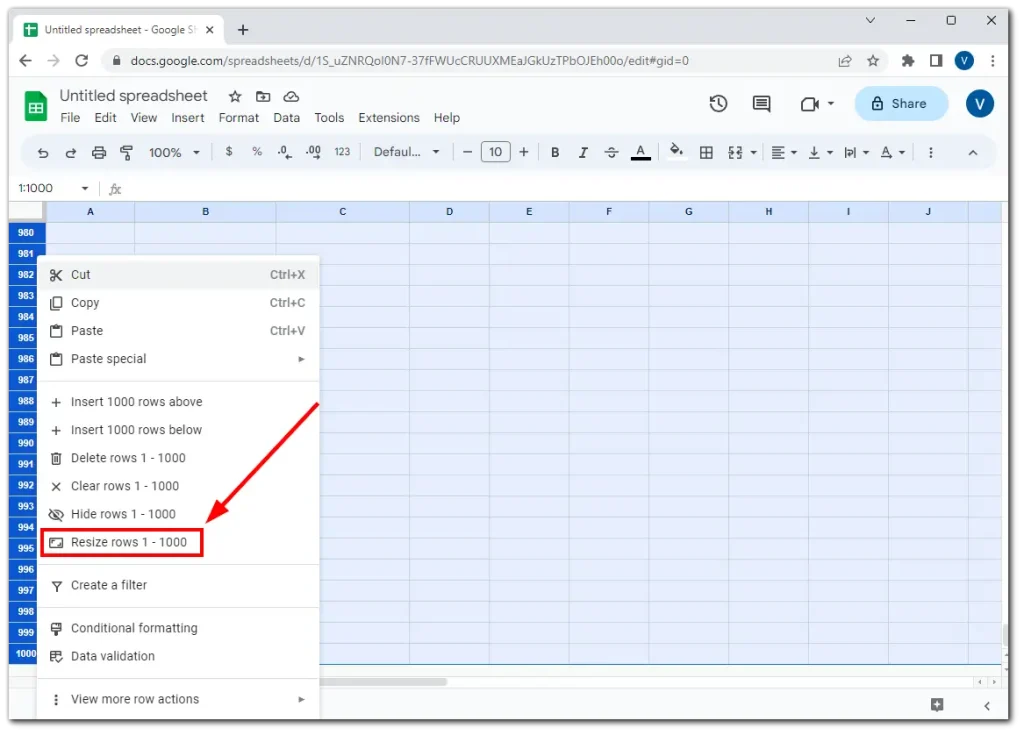
- Zadajte požadovanú výšku a kliknite na tlačidlo OK .
Pre stĺpce môžete urobiť rovnaké kroky. Pozrime sa na ne nižšie.
Ako nastaviť rovnakú veľkosť vybratých stĺpcov v Tabuľkách Google
Ak chcete, aby boli vybraté stĺpce v tabuľke rovnakej veľkosti, môžete postupovať podľa týchto krokov:
- Najprv vyberte stĺpce, ktoré chcete získať na rovnakú šírku.
- Potom kliknite pravým tlačidlom myši na jeden zo zvýraznených stĺpcov a vyberte možnosť Zmeniť veľkosť stĺpcov .
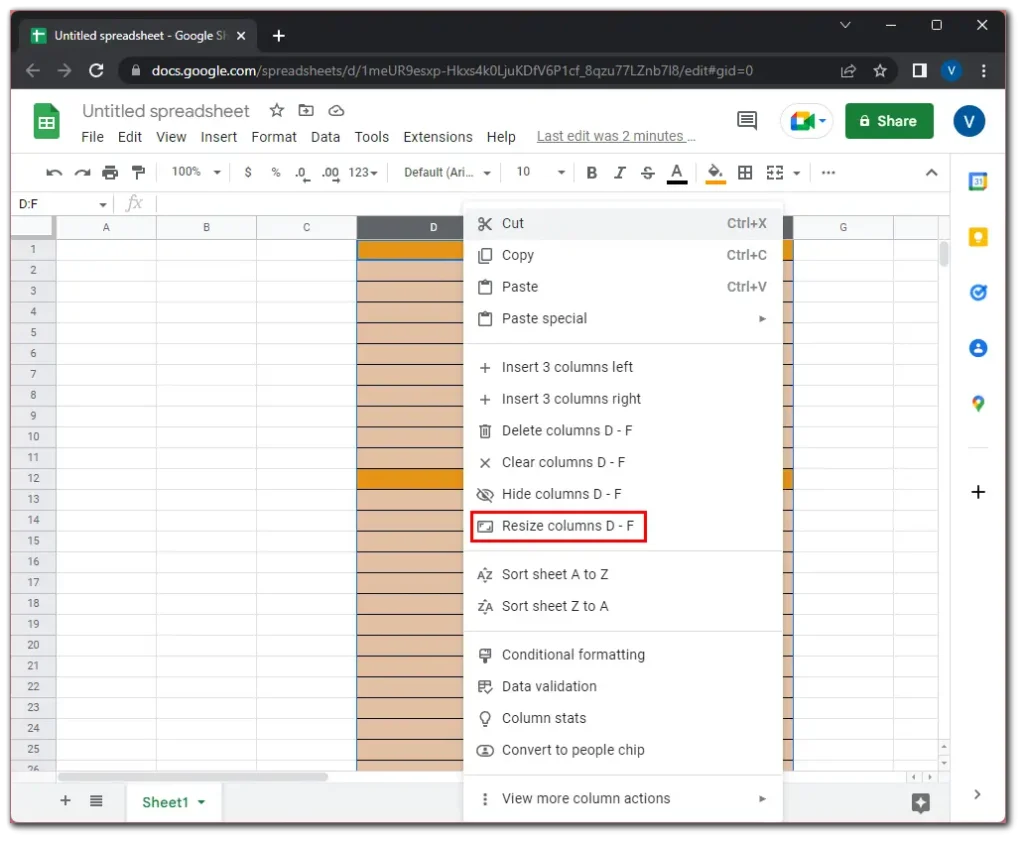
- Keď sa zobrazí nové dialógové okno, zadajte šírku stĺpca. Predvolená šírka stĺpca v Tabuľkách Google je 120 pixelov. Zadáme teda toto číslo.
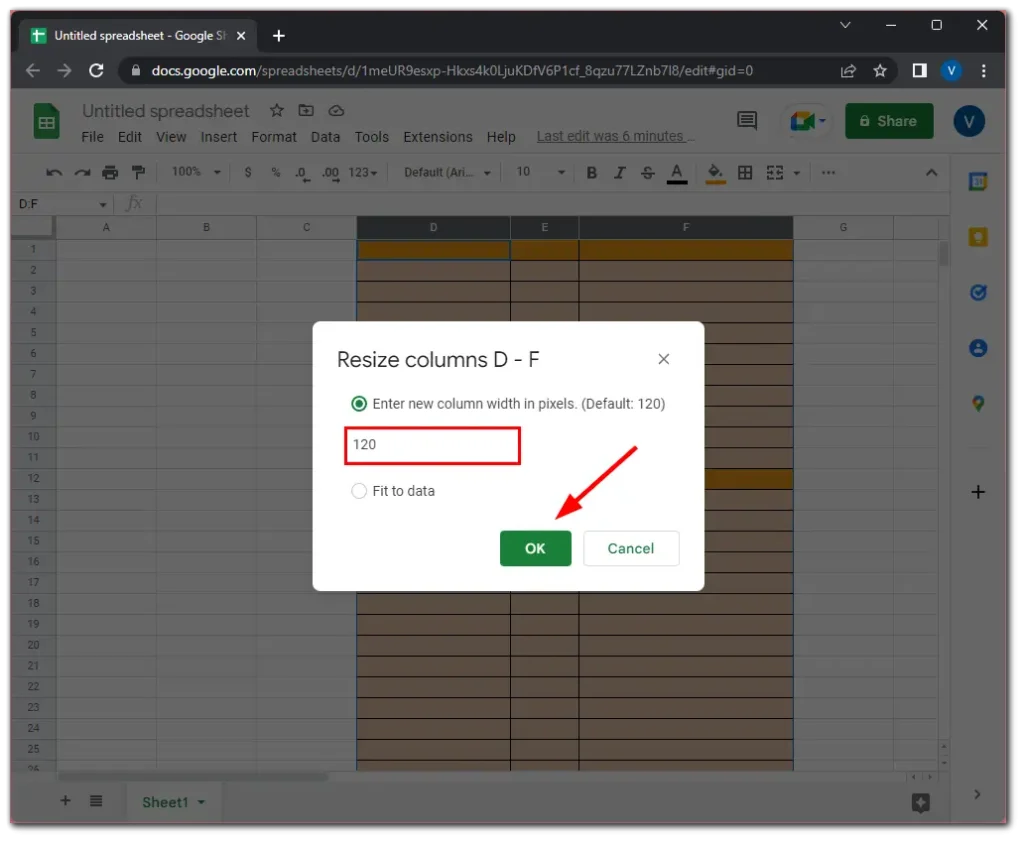
- Nakoniec kliknite na OK pre potvrdenie.
Ako dosiahnuť, aby všetky stĺpce mali rovnakú veľkosť v Tabuľkách Google
Ak chcete, aby všetky riadky v dokumente Tabuľky Google mali rovnakú veľkosť, postupujte takto:
- Zvýraznite prvý stĺpec a stlačte Ctrl + Shift + šípka doprava .
- Mali by ste sa dostať úplne napravo od tabuľky, kde uvidíte, že všetky stĺpce sú zvýraznené.
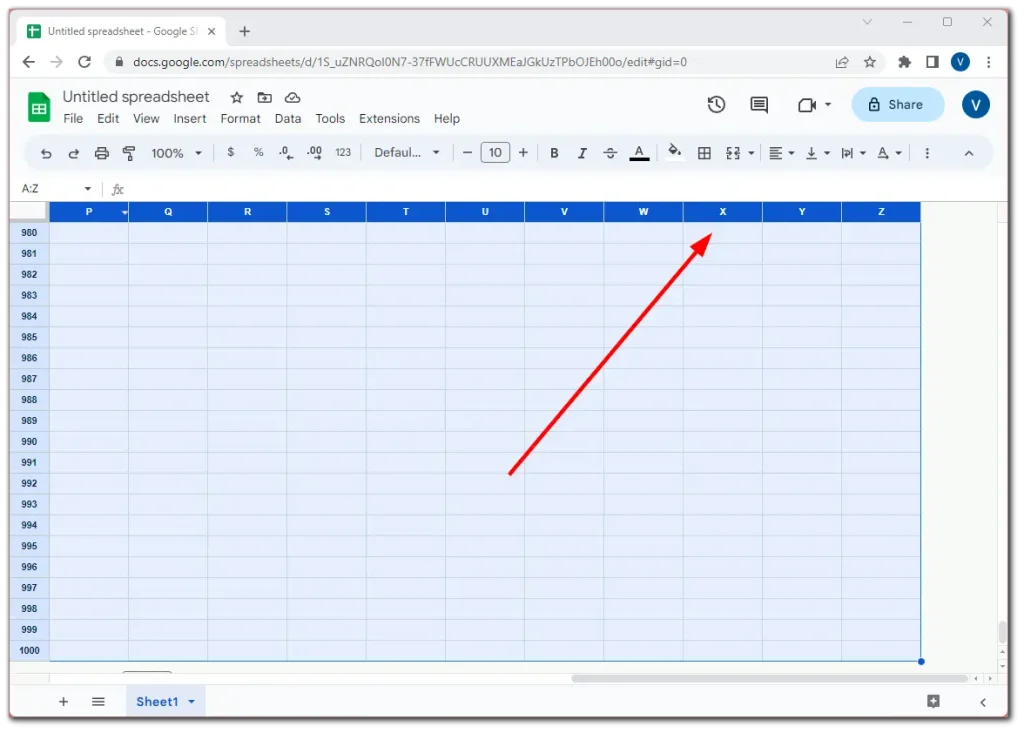
- Potom kliknite pravým tlačidlom myši na jeden zo zvýraznených stĺpcov a vyberte možnosť Zmeniť veľkosť stĺpcov .
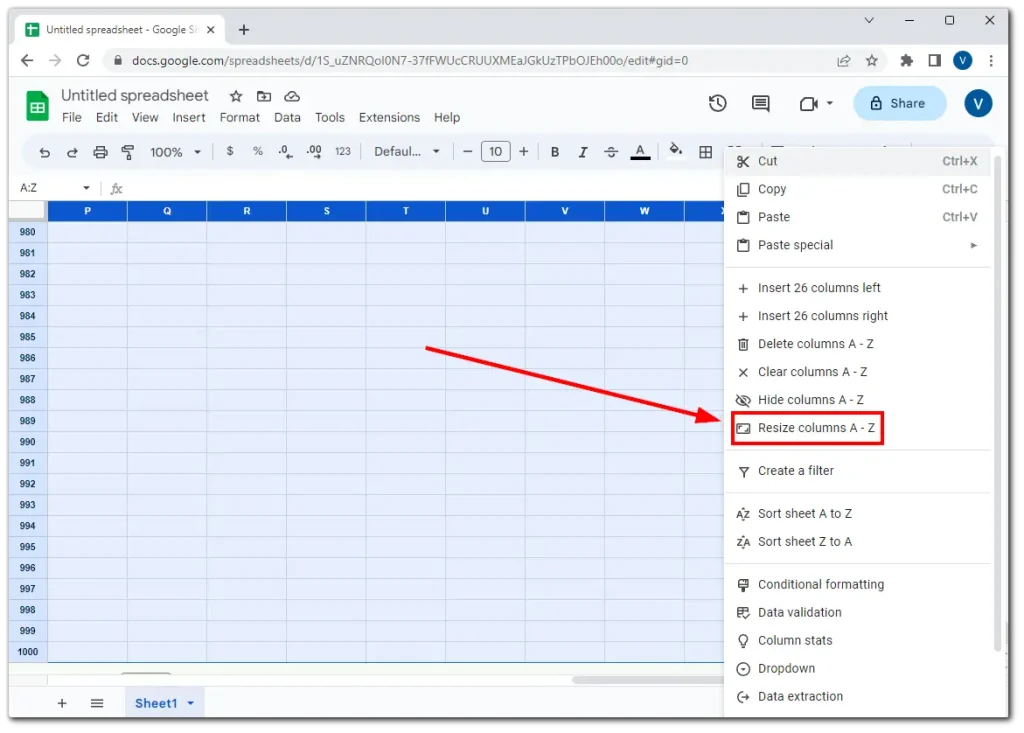
- Zadajte požadovanú šírku a kliknite na tlačidlo OK .
To je všetko. Ako vidíte, na vytváraní riadkov a stĺpcov rovnakej veľkosti v Tabuľkách Google nie je nič zložité.
Poznámka:
Ak pre riadky vyberiete možnosť Prispôsobiť údajom, Tabuľky Google upravia výšku riadka tak, aby sa zobrazil celý obsah najvyššej bunky vo vybratom riadku. Tým sa zabezpečí, že celý text, čísla alebo iné údaje v riadku budú viditeľné bez akéhokoľvek orezania alebo prekrytia.
Podobne, ak na stĺpce použijete možnosť Prispôsobiť údajom, Tabuľky Google zmenia veľkosť šírky tak, aby vyhovovala obsahu najširšej bunky vo vybratom stĺpci. To zaisťuje, že všetok obsah v stĺpci je viditeľný bez akéhokoľvek skrátenia.
To však samozrejme nezaručuje, že všetky stĺpce a riadky budú mať rovnakú veľkosť.
Ako automaticky zmením veľkosť buniek v Tabuľkách Google?
Ocitli ste sa niekedy v situácii, keď pracujete na tabuľkovom procesore a uvedomili ste si, že všetky údaje nezmestíte do jednej bunky? Veľkosť bunky môžete zmeniť manuálne, ale možno budete musieť zistiť, či vidíte celý obsah bunky.
Tabuľky Google majú dva spôsoby, ako zmeniť veľkosť buniek tak, aby sa automaticky zmestili do obsahu. Postup:
Automaticky zmeniť veľkosť buniek v riadku alebo stĺpci.
Presuňte kurzor napravo od hlavičky stĺpca (A, B, C) – kurzor sa zmení na krížik – a dvakrát kliknite ľavým tlačidlom myši (tlačidlo akcie). Tým sa automaticky zmení veľkosť stĺpca tak, aby sa zmestil najrozšírenejší obsah v tomto stĺpci.
Ak text nezodpovedá vašej výške, presuňte kurzor na spodok riadku hlavičky (1, 2, 3); kurzor sa zmení na krížik a dvakrát kliknite ľavým tlačidlom myši. Vaše stĺpce budú mať veľkosť najvýznamnejšieho obsahu.
Ak chcete automaticky zmeniť veľkosť viacerých stĺpcov alebo riadkov
Vyberte stĺpce alebo riadky, ktorých veľkosť chcete zmeniť.
Presuňte kurzor na okraj vybratého hlavičky stĺpca/riadku.
Dvakrát kliknite a veľkosť všetkých vybratých stĺpcov/riadkov sa zmení tak, aby sa zmestili do najdlhšieho/najvyššieho obsahu.
Môžete vytvoriť bunky rovnakej veľkosti v Tabulkách Google pre mobil?
Mobilná aplikácia Tabuľky Google pre iPhone a Android bohužiaľ z nejakého dôvodu neposkytuje výber viacerých riadkov a stĺpcov. Môžete zmeniť veľkosť jedného stĺpca alebo riadku, ale nie je možné, aby boli všetky týmto spôsobom ideálne rovnako veľké.
Tabuľky Google pre mobil sú stále primárne zamerané na prezeranie a úpravu údajov tabuľky na malej obrazovke a niektoré pokročilé funkcie formátovania, ako je úprava veľkosti viacerých riadkov a stĺpcov, nie sú dostupné.
Takže zatiaľ jediný spôsob, ako to urobiť, je použiť verziu pre počítače.